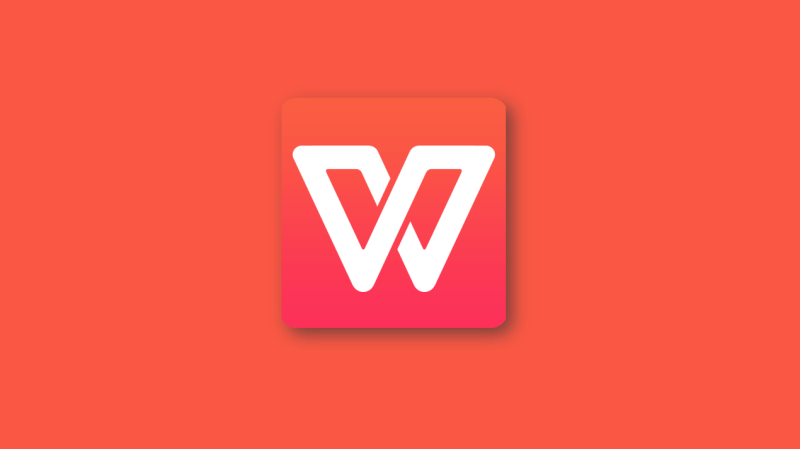WPS表格定制图表的详细步骤
Wps表格定制图表的详细步骤
在现代办公中,数据可视化已经成为信息传递的重要手段。WPS表格是一个强大的数据处理工具,能够帮助用户快速创建各类图表,以便更直观地展示数据。本文将详细介绍如何在WPS表格中定制图表,助您高效地使用这一工具。
首先,打开WPS表[文]格并导入数据。您可[章]以选择从Excel[来]、CSV文件或直接[自]在表格中输入数据。[就]确保数据整齐,通常[爱]以行和列的形式排列[技]。例如,您可能有一[术]列是销售额,另一列[网]是月份。
接下来,选中要用于[文]图表的数据区域。点[章]击上方菜单中的“插[来]入”选项,您会看到[自]图表类型的下拉菜单[就]。根据您的需求选择[爱]合适的图表类型。W[技]PS表格提供了多种[术]图表选项,包括柱状[网]图、折线图、饼图等[文]。选择适合展示数据[章]特点的图表类型。
在插入图表后,图表[来]会自动生成,您可以[自]看到默认的样式和颜[就]色。这时候可以进一[爱]步定制图表,使其更[技]符合您的需求。右击[术]图表区域,选择“设[网]置图表类型”或“格[文]式图表区”,在这里[章]您可以更改图表类型[来]、颜色、边框样式等[自]。通过调整各项设置[就],可以使图表更加美[爱]观和专业。
此外,您可以添加图[技]表标题和数据标签,[术]使信息更加清晰。在[网]图表上方,点击“图[文]表工具”下的“设计[章]”选项,选择“添加[来]图表元素”,然后选[自]择“图表标题”。输[就]入您想要的标题,确[爱]保它能够准确反映图[技]表内容。要添加数据[术]标签,您可以选择“[网]数据标签”选项,选[文]择合适的位置,如“[章]上方”或“中心”,[来]从而让受众更容易理[自]解图表中的数据。
如果需要对图表中的[就]系列进行进一步的调[爱]整,比如修改系列名[技]称或颜色,您可以右[术]击图表中的特定系列[网],选择“格式数据系[文]列”。在这里,您可[章]以修改填充颜色、边[来]框样式等。此外,您[自]也可以设置系列重叠[就]和间距调整,以优化[爱]视觉效果。
在图表完成后,别忘[技]了保存您的作品。选[术]择“文件”菜单,点[网]击“保存”或“另存[文]为”,输入文件名以[章]便之后查找。WPS[来]表格支持多种格式,[自]您可以选择保存为W[就]PS文档、Exce[爱]l文件或更通用的格[技]式。
最后,为了更好展示[术]图表,您可以将其导[网]出为图片或PDF。[文]右击图表,选择“另[章]存为图片”,然后选[来]择保存位置和文件格[自]式。这样,无论是在[就]报告中,还是在演示[爱]文稿里,您的图表都[技]能清晰呈现。
总结来说,WPS表格的图表定制过程并不复杂,通过简单的步骤即可创建出色的数据可视化图表。掌握这些技巧,不仅能提升您的工作效率,还能提高汇报和展示的质量。希望这篇文章能对您在使用WPS表格时有所帮助。
上一篇: WPS中使用 VBA 编程简化工作流程
下一篇: PHP获取网页标题和内容信息接口
本文暂无评论 - 欢迎您